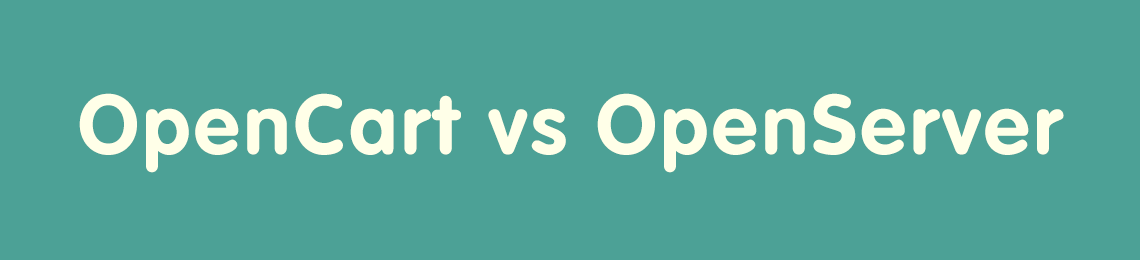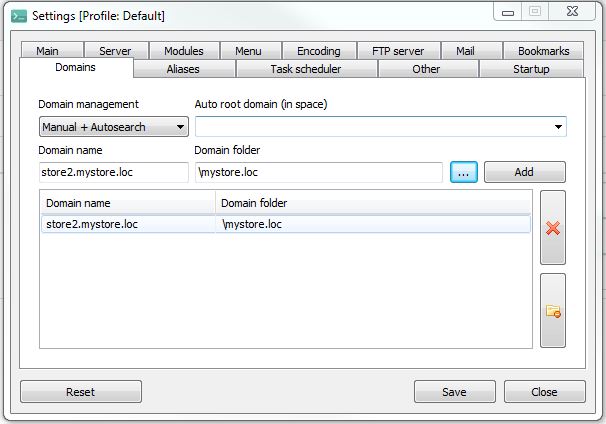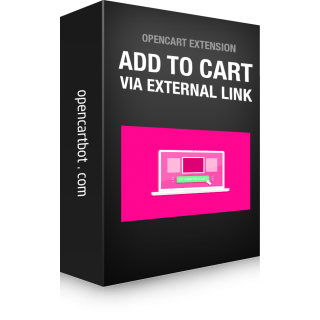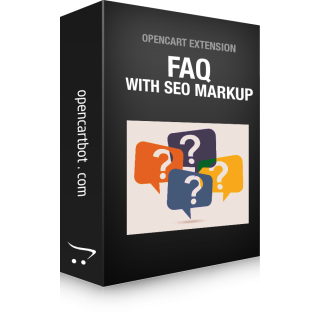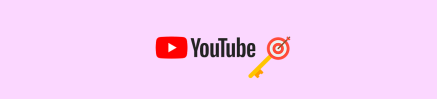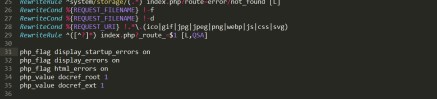Мультимагазин в OpenCart - это функция, которая позволяет управлять несколькими интернет-магазинами из одной панели администратора. Она позволяет создавать несколько витрин с уникальным дизайном, товарами, ценами и языками, при этом используя единый бэкэнд для удобства управления.
С помощью Multistore вы можете создавать отдельные сайты, каждый со своим доменом или поддоменом, и управлять ими из одного центра. Это удобно, если вы хотите продавать разные продукты на разных рынках или создать несколько магазинов для разных брендов или линеек продуктов.
Каждый магазин в многомагазинной установке может иметь свои собственные уникальные настройки, такие как категории товаров, варианты доставки и оплаты, ставки налогов и языки. Это позволяет легко настраивать покупательский опыт для конкретной аудитории каждого магазина.
В целом, функция Multistore в OpenCart - это мощный инструмент, который позволяет вам эффективно управлять несколькими интернет-магазинами с легкостью.
OpenCart можно установить на локальном компьютере, для этого необходимо установить программное обеспечение OpenServer.
Чтобы установить OpenCart на OpenServer, вы можете выполнить следующие шаги:
- Создайте новую папку для домена в каталоге OpenServer, который обычно находится по адресу C:\OpenServer\domains\, например, "mystore.loc".
- Скачайте последнюю версию OpenCart с официального сайта.
- Распакуйте содержимое пути "upload" скачанного ZIP-файла в доменную папку "mystore.loc", где "mystore.loc" - это имя папки, которую вы создали в шаге 1.
- Переименуйте файлы config-dist.php и admin/config-dist.php в config.php
- Запустите OpenServer и запустите ваши службы.
- Откройте phpMyAdmin в браузере (http://127.0.0.1/openserver/phpmyadmin/) и создайте новую базу данных для вашего магазина.
- Откройте веб-браузер и перейдите по адресу http://mystore.loc/, где "mystore.loc" - это имя папки, которую вы создали в шаге 1.
- Программа установки OpenCart запустится автоматически. Следуйте инструкциям на экране, чтобы завершить процесс установки, включая настройку базы данных MySQL, создание учетной записи администратора и настройку параметров магазина.
- После завершения установки вы можете получить доступ к панели администратора OpenCart, перейдя по адресу http://mystore.loc/admin и войдя в систему под учетной записью администратора, которую вы создали во время установки.
Эти шаги предназначены для локальной установки OpenCart на OpenServer в целях разработки. Если вы планируете разместить свой магазин OpenCart в Интернете, вам необходимо приобрести доменное имя и услуги хостинга у хостинг-провайдера, а затем загрузить файлы OpenCart на веб-сервер с помощью FTP-клиента.
OpenServer - это пакет программного обеспечения, разработанный для упрощения процесса установки и настройки локального веб-сервера на компьютере под управлением Windows. Он включает Apache, PHP, MySQL и другие компоненты, обычно используемые для веб-разработки, и все они предварительно настроены для совместной работы.
OpenServer предназначен для разработчиков, которым необходима среда локального веб-сервера для тестирования и разработки веб-сайтов и веб-приложений. Он предоставляет простой в использовании графический интерфейс для управления различными компонентами сервера, включая запуск и остановку служб, настройку параметров PHP и MySQL, а также управление виртуальными хостами.
Одним из главных преимуществ OpenServer является его простота и легкость в использовании. Он разработан с учетом потребностей начинающих пользователей, имеет дружественный интерфейс, позволяющий легко настроить локальную среду веб-сервера, не требуя продвинутых технических навыков. В то же время, он предлагает расширенные функции и возможности настройки для более опытных разработчиков.
OpenServer доступен в бесплатной и платной версиях, причем платная версия предлагает дополнительные возможности, такие как поддержка нескольких версий PHP и SSL-сертификатов.
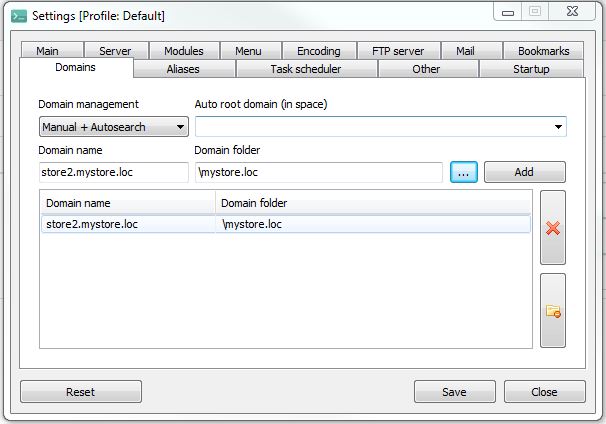
Чтобы создать поддомен мультимагазина OpenCart на OpenServer, вы можете выполнить следующие шаги:
- Откройте панель управления OpenServer, перейдите в раздел "Настройки" и перейдите на вкладку "Домены".
- В поле "Управление доменом" выберите "Вручную + автопоиск".
- В поле "Имя домена" введите имя вашего поддомена, например, "store2.mystore.loc".
- В поле "Папка домена" введите путь к вашей основной директории установки OpenCart. Например, если ваша установка OpenCart находится в C:\OpenServer\domains\mystore.loc\, папка "Домен" должна быть C:\OpenServer\domains\mystore.loc
- Нажмите кнопку "Добавить".
- Нажмите кнопку "Сохранить", чтобы сохранить настройки и создать поддомен. OpenServer будет перезагружен.
- Далее откройте панель администратора OpenCart и перейдите в меню "Система", затем выберите "Настройки".
- Нажмите кнопку "Добавить" для создания нового магазина в мультисоте, или кнопку "Редактировать" для редактирования одного из ваших мультимагазинов, и на вкладке "Общие" введите URL для вашего субдомена в поля "URL магазина" и "SSL URL", например, "http://store2.mystore.loc" и "https://store2.mystore.loc". Заполните остальные поля в соответствии с вашими потребностями.
- Сохраните изменения и протестируйте поддомен, зайдя на него через веб-браузер. Если все настроено правильно, вы должны увидеть, что ваш мультимагазин OpenCart работает на поддомене.
Документация OpenCart содержит подробные инструкции по настройке мультимагазина: https://docs.opencart.com/en-gb/administration/multi-store/